μετατρέψτε MPG / MPEG σε MP4 με υψηλή ταχύτητα και υψηλή ποιότητα εικόνας / ήχου.
- Μετατρέψτε το AVCHD σε MP4
- Μετατροπή MP4 σε WAV
- Μετατρέψτε το MP4 σε WebM
- Μετατροπή MPG σε MP4
- Μετατροπή SWF σε MP4
- Μετατροπή MP4 σε OGG
- Μετατροπή VOB σε MP4
- Μετατρέψτε το M3U8 σε MP4
- Μετατρέψτε το MP4 σε MPEG
- Ενσωματώστε τους υποτίτλους σε MP4
- Διαχωριστές MP4
- Κατάργηση του ήχου από το MP4
- Μετατρέψτε τα βίντεο 3GP σε MP4
- Επεξεργασία αρχείων MP4
- Μετατροπή AVI σε MP4
- Μετατροπή MOD σε MP4
- Μετατρέψτε το MP4 σε MKV
- Μετατροπή WMA σε MP4
- Μετατρέψτε το MP4 σε WMV
Κορυφαία προγράμματα επεξεργασίας βίντεο FLV με εύκολο και αποτελεσματικό οδηγό
 Ενημερώθηκε από Λίζα Οου / 15 Φεβ 2023 16:30
Ενημερώθηκε από Λίζα Οου / 15 Φεβ 2023 16:30Το FLV ή το Flash Video είναι μια μορφή βίντεο που δημιουργήθηκε από την Adobe Systems. Υποστηρίζεται από το Adobe Flash Player και το Adobe Air για μετάδοση ήχου και βίντεο στο διαδίκτυο. Αλλά αν βάλετε ένα βίντεο που θα μπορούσαν να δουν πολλοί άνθρωποι, μάλλον θα θέλατε να βελτιώσετε το βίντεό σας FLV. Με ισχυρά εργαλεία επεξεργασίας, μπορείτε να χρησιμοποιήσετε πολλές τεχνικές για να κάνετε το βίντεο πιο ελκυστικό στους θεατές. Ειδικά αν πρόκειται για ένα έργο σχολείου ή μάρκετινγκ όπου διακυβεύεται η καριέρα σας. Ωστόσο, με όλα τα προγράμματα επεξεργασίας βίντεο στο Διαδίκτυο, είναι δύσκολο να επιλέξετε ποιο θα σας βοηθήσει να κάνετε το αρχείο βίντεο σας να ξεχωρίζει. Τι θα κάνετε λοιπόν σε αυτή την κατάσταση;

Ευτυχώς, μόλις βρήκατε το ιδανικό άρθρο για να σας βοηθήσει να επιλέξετε. Αφού δοκιμάσαμε και αξιολογήσαμε διάφορα εργαλεία Διαδικτύου, συγκεντρώσαμε τους πιο σημαντικούς συντάκτες FLV. Φροντίσαμε να συμπεριλάβουμε αυτά που πολλοί άνθρωποι συνιστούν ανεπιφύλακτα. Για να μπορείτε να δημιουργήσετε το καλύτερο βίντεο FLV χρησιμοποιώντας τα κορυφαία εργαλεία και μεθόδους. Αρχίστε να λαμβάνετε τις παρακάτω πληροφορίες για να ξεκινήσετε τη διαδικασία επεξεργασίας.

Λίστα οδηγών
Μέρος 1. Καλύτερος επεξεργαστής .flv - FoneLab Video Converter Ultimate
FoneLab Video Converter Ultimate είναι συχνά το πιο αναφερόμενο πρόγραμμα όταν συζητάμε το πιο πρακτικό εργαλείο επεξεργασίας. Το εμπιστεύονται πολλοί λόγω των εξαιρετικών δυνατοτήτων επεξεργασίας που προσφέρει. Διαφορετικό από άλλα προγράμματα, αυτό το εργαλείο περιέχει λειτουργίες βίντεο που τα περισσότερα δεν διαθέτουν. Ένα παράδειγμα είναι το αντιστροφέας βίντεο, το οποίο δεν εμφανίζεται συχνά σε άλλα προγράμματα. Περισσότερα από τα χαρακτηριστικά του περιλαμβάνουν α μηχανή κοπής βίντεο, ενισχυτής, περικοπή, συγχώνευση, ελεγκτής οθόνης και πολλά άλλα.
Το Video Converter Ultimate είναι το καλύτερο λογισμικό μετατροπής βίντεο και ήχου το οποίο μπορεί να μετατρέψει MPG / MPEG σε MP4 με γρήγορη ταχύτητα και υψηλή ποιότητα εικόνας / ήχου.
- Μετατρέψτε οποιοδήποτε βίντεο / ήχο όπως MPG, MP4, MOV, AVI, FLV, MP3 κ.λπ.
- Υποστήριξη μετατροπής βίντεο 1080p / 720p HD και 4K UHD.
- Ισχυρές λειτουργίες επεξεργασίας όπως Trim, Crop, Rotate, Effects, Enhance, 3D και πολλά άλλα.
Συμμορφωθείτε με τις παρακάτω οδηγίες χωρίς προβλήματα για να επεξεργαστείτε αρχεία .flv χρησιμοποιώντας τον καλύτερο επεξεργαστή, FoneLab Video Converter Ultimate:
Βήμα 1Αποκτήστε το αρχείο εγκατάστασης του FoneLab Video Converter Ultimate στον επίσημο ιστότοπο του. Μπορείτε να το αποθηκεύσετε στον υπολογιστή σας πατώντας το Δωρεάν κατέβασμα κουμπί στο κάτω αριστερό τμήμα. Στη συνέχεια, εγκαταστήστε το πρόγραμμα αφού του επιτρέψετε να κάνει αλλαγές στη συσκευή σας. Στη συνέχεια, ξεκινήστε να το εκτελείτε στον υπολογιστή σας.
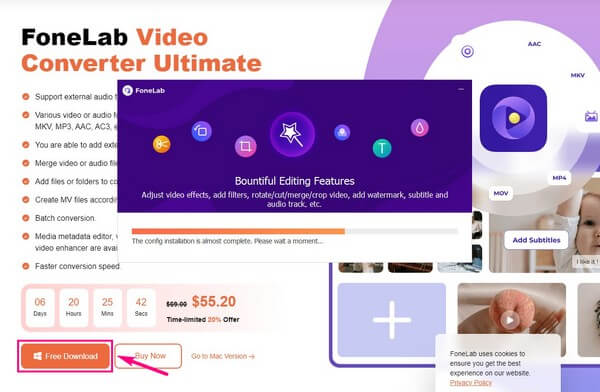
Βήμα 2Η κύρια διεπαφή του FoneLab Video Converter Ultimate θα σας καλωσορίσει με τη δυνατότητα μετατροπής. Μπορείτε να δείτε τις λειτουργίες επεξεργασίας του μεταβαίνοντας στις άλλες ενότητες. Κοντά στο μετατροπέας στο επάνω μέρος, μπορείτε να επιλέξετε τα MV, Κολάζ και Εργαλειοθήκη για λόγους επεξεργασίας.
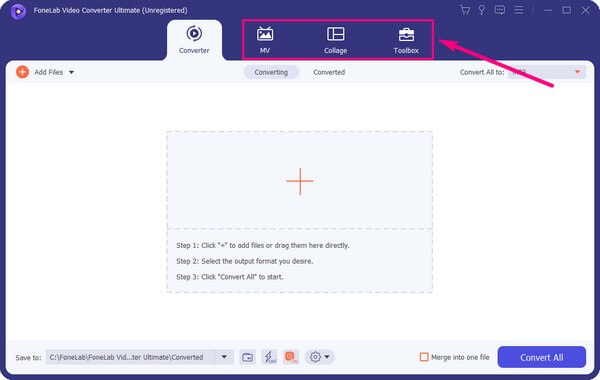
Βήμα 3Οι περισσότερες από τις λειτουργίες επεξεργασίας του προγράμματος βρίσκονται στο Εργαλειοθήκη. Εκτός από τα χαρακτηριστικά που αναφέρονται παραπάνω, ο περιστροφέας βίντεο, ο ενισχυτής, το υδατογράφημα και η διόρθωση χρώματος είναι διαθέσιμα για το βίντεό σας FLV.
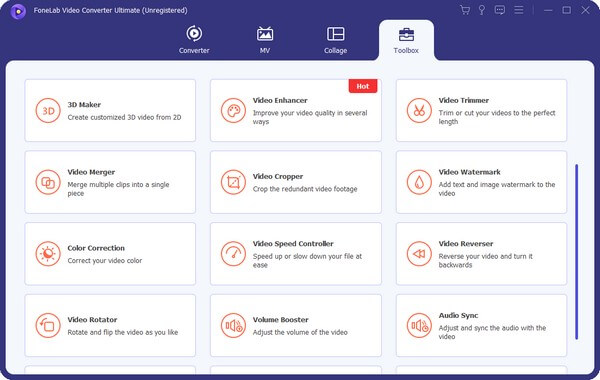
Βήμα 4Χρειάζεται μόνο να κάνετε κλικ σε κάθε πλαίσιο όταν χρησιμοποιείτε οποιαδήποτε λειτουργία επεξεργασίας. Στη συνέχεια θα εμφανιστεί ένα σύμβολο συν στην ακόλουθη διεπαφή. Κάντε κλικ σε αυτό για να επιλέξετε το βίντεό σας FLV και να το εισαγάγετε στο πρόγραμμα. Μετά από αυτό, επεξεργαστείτε το βίντεο και αποθηκεύστε το μόλις είστε ικανοποιημένοι με τη δημιουργία σας.
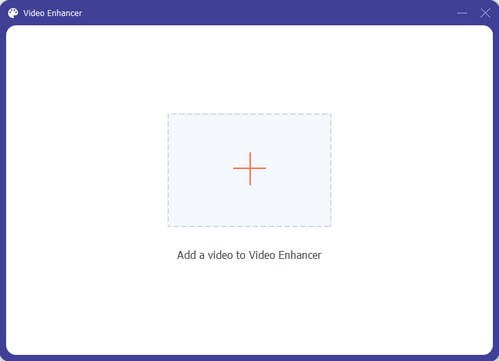
Μέρος 2. Top 3 .flv Editors
Τώρα που γνωρίζετε τον πιο ισχυρό επεξεργαστή FLV, ήρθε η ώρα να ανακαλύψετε τα κορυφαία 3 τρίτων και διαδικτυακά προγράμματα που τον ακολουθούν. Εμπιστευτείτε ότι όλα αυτά τα εργαλεία είναι ασφαλή και μπορείτε να βασίζεστε σε αυτά όποτε χρειάζεστε ένα πρόγραμμα επεξεργασίας για το βίντεό σας.
Κορυφή 1. Movavi Video Editor
Το Movavi Video Editor είναι ένα πρόγραμμα τρίτων κατασκευαστών που είναι γνωστό ότι κάνει εξαιρετική δουλειά στην επεξεργασία βίντεο FLV. Παρόμοια με την παραπάνω μέθοδο, είναι επίσης εύκολο να λειτουργήσει. Λόγω της απλής διεπαφής του, οι αρχάριοι δεν θα δυσκολευτούν να το χρησιμοποιήσουν. Ωστόσο, η ευκολία αυτού του εργαλείου συνοδεύεται από βασικές δυνατότητες επεξεργασίας. Αυτό σημαίνει ότι έχει αρκετούς περιορισμούς, επομένως μπορεί να σας προσφέρει μόνο τα βασικά.
Συμμορφωθείτε με τις παρακάτω οδηγίες για να αποκτήσετε γνώσεις σχετικά με τον επεξεργαστή αρχείων FLV, Movavi Video Editor:
Βήμα 1Εγκαταστήστε το Movavi Video Editor και εκτελέστε το στον υπολογιστή σας. Μόλις εκκινηθεί, εισαγάγετε το αρχείο FLV στο πρόγραμμα κάνοντας κλικ στο εικονίδιο φακέλου στην επάνω αριστερή γωνία.
Βήμα 2Χρησιμοποιήστε τις δυνατότητες επεξεργασίας που βλέπετε στη διεπαφή για να επεξεργαστείτε το FLV. Μπορείτε να περικόψετε το βίντεό σας, να εφαρμόσετε κείμενο, γραφικά, ειδικά εφέ και πολλά άλλα. Μπορείτε επίσης να προσθέσετε εφέ ήχου ή ήχου ανάλογα με τις προτιμήσεις σας.
Βήμα 3Όταν τελειώσετε, ελέγξτε όλες τις αλλαγές και τις επεξεργασίες που έχετε κάνει παίζοντας την προεπισκόπηση στην αριστερή πλευρά της οθόνης. Τέλος, χτυπήστε το εξαγωγή κουμπί για να αποθηκεύσετε το βίντεο FLV που μόλις επεξεργάστηκε στον υπολογιστή σας.

Κορυφή 2. Clideo Video Editor
Το Clideo Video Editor είναι ένα διαδικτυακό εργαλείο που σας επιτρέπει να επεξεργάζεστε βίντεο FLV ομαλά. Παρέχει πολλαπλές δυνατότητες επεξεργασίας που μπορούν να βελτιώσουν πολλές μορφές βίντεο στο διαδίκτυο. Όμως, όπως και άλλα διαδικτυακά προγράμματα, αυτή η μέθοδος δεν είναι εφαρμόσιμη εκτός σύνδεσης. Χρειάζεστε μια σταθερή σύνδεση στο Διαδίκτυο καθ' όλη τη διάρκεια της διαδικασίας για να χρησιμοποιήσετε τις δυνατότητές του. Διαφορετικά, μπορεί να χάσετε τις αλλαγές που κάνετε.
Συμμορφωθείτε με τις παρακάτω οδηγίες για να αποκτήσετε γνώσεις σχετικά με το πρόγραμμα επεξεργασίας βίντεο .flv, Clideo:
Βήμα 1Κατευθύνετε στην αρχική σελίδα του Clideo Video Editor και κάντε κλικ στο Ξεκινήστε Τώρα καρτέλα στο κέντρο.
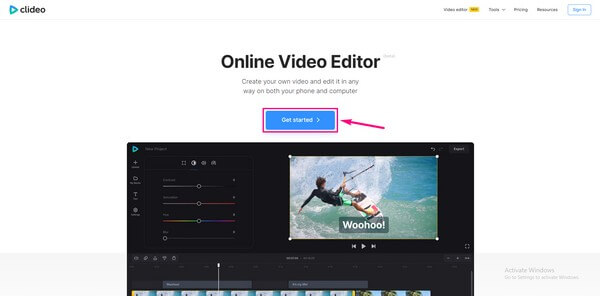
Βήμα 2Στην αριστερή περιοχή της σελίδας, κάντε κλικ στο Μεταφόρτωση κουμπί μέσα στο κουτί. Στη συνέχεια, κάντε κλικ στην επιλογή Επιλογή αρχείων. Επιλέξτε το βίντεο FLV από το φάκελο του αρχείου σας όταν εμφανιστεί για να το εισαγάγετε στη σελίδα του προγράμματος.
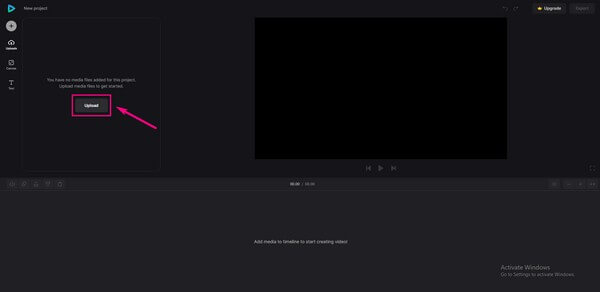
Βήμα 3Ξεκινήστε την επεξεργασία του βίντεο με τις δυνατότητες επεξεργασίας που είναι διαθέσιμες στη σελίδα του Clideo. Η προεπισκόπηση θα βρίσκεται στα αριστερά για να μπορείτε να ελέγξετε την εργασία σας. Στη συνέχεια, κάντε κλικ στο εξαγωγή καρτέλα στην επάνω δεξιά γωνία και κατεβάστε το βίντεο στον υπολογιστή σας.
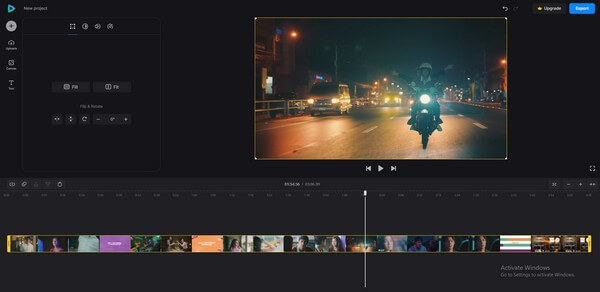
Το Video Converter Ultimate είναι το καλύτερο λογισμικό μετατροπής βίντεο και ήχου το οποίο μπορεί να μετατρέψει MPG / MPEG σε MP4 με γρήγορη ταχύτητα και υψηλή ποιότητα εικόνας / ήχου.
- Μετατρέψτε οποιοδήποτε βίντεο / ήχο όπως MPG, MP4, MOV, AVI, FLV, MP3 κ.λπ.
- Υποστήριξη μετατροπής βίντεο 1080p / 720p HD και 4K UHD.
- Ισχυρές λειτουργίες επεξεργασίας όπως Trim, Crop, Rotate, Effects, Enhance, 3D και πολλά άλλα.
Κορυφή 3. Επεξεργαστής βίντεο Veed FLV
Το Veed FLV Video Editor είναι ένα άλλο διαδικτυακό πρόγραμμα για την επεξεργασία FLV εύκολα και γρήγορα. Το πλεονέκτημά του είναι ότι δεν χρειάζεται να κατεβάσετε ή να εγκαταστήσετε τίποτα για να απολαύσετε τις δυνατότητές του. Από την άλλη πλευρά, ορισμένες κριτικές λένε ότι μερικές φορές κολλάει για διαφορετικούς λόγους.
Συμμορφωθείτε με τις παρακάτω οδηγίες για να αποκτήσετε γνώσεις σχετικά με το πρόγραμμα επεξεργασίας .flv, Veed:
Βήμα 1Μεταβείτε στην επίσημη σελίδα του Veed Video Editor. Στο κέντρο της οθόνης, πατήστε το Επιλέξτε FLV αυτί. Στη συνέχεια κάντε κλικ Ανέβασε ένα αρχείο στην επόμενη σελίδα.
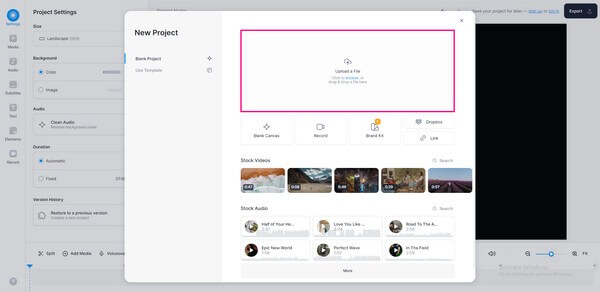
Βήμα 2Κατά τη μεταφόρτωση του αρχείου FLV, χρησιμοποιήστε τις λειτουργίες επεξεργασίας στο αριστερό μέρος της σελίδας. Προσαρμόστε, αλλάξτε και προσθέστε οποιαδήποτε επιλογή θέλετε για το βίντεο.
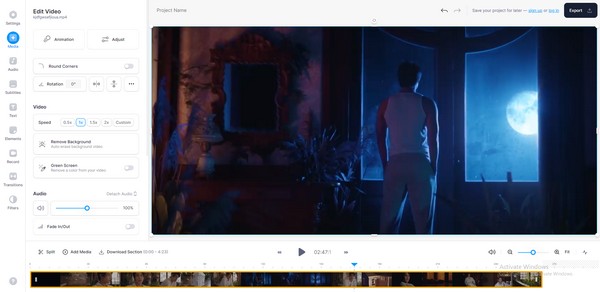
Βήμα 3Μόλις ολοκληρωθεί, πατήστε το εξαγωγή και κάντε λήψη του επεξεργασμένου αρχείου.
Το Video Converter Ultimate είναι το καλύτερο λογισμικό μετατροπής βίντεο και ήχου το οποίο μπορεί να μετατρέψει MPG / MPEG σε MP4 με γρήγορη ταχύτητα και υψηλή ποιότητα εικόνας / ήχου.
- Μετατρέψτε οποιοδήποτε βίντεο / ήχο όπως MPG, MP4, MOV, AVI, FLV, MP3 κ.λπ.
- Υποστήριξη μετατροπής βίντεο 1080p / 720p HD και 4K UHD.
- Ισχυρές λειτουργίες επεξεργασίας όπως Trim, Crop, Rotate, Effects, Enhance, 3D και πολλά άλλα.
Μέρος 3. Συχνές ερωτήσεις σχετικά με τους συντάκτες FLV
1. Μπορείτε να ανεβάσετε ένα αρχείο FLV 1 GB στο Clideo;
Δυστυχώς, δεν μπορείς. Το Clideo έχει περιορισμό 500 MB για κάθε έργο. Ως εκ τούτου, η εισαγωγή και η επεξεργασία ενός αρχείου 1 GB στον ιστότοπό του είναι αδύνατη. Εάν χρειάζεστε ένα εργαλείο που δεν έχει αυτόν τον περιορισμό, μπορείτε να δοκιμάσετε το FoneLab Video Converter Ultimate Αντιθέτως.
2. Είναι δωρεάν το Movavi;
Οχι δεν είναι. Έχει δωρεάν δοκιμή, αλλά μόνο σε ένα βαθμό. Η δωρεάν έκδοση του Movavi βάζει επίσης ένα υδατογράφημα στις εξόδους βίντεο των χρηστών του. Πρέπει να αγοράσετε την πληρωμένη έκδοση εάν θέλετε να την καταργήσετε.
3. Το FoneLab Video Converter Ultimate έχει υδατογράφημα;
Όχι, δεν έχει. Ενας από FoneLab Video Converter UltimateΤα καλά χαρακτηριστικά του είναι ότι κανένα υδατογράφημα δεν θα εξαναγκαστεί στις εξόδους σας εκτός και αν το θέλετε. Τα περισσότερα εργαλεία που βλέπετε στο διαδίκτυο μπορεί εισάγετε ένα υδατογράφημα, λογότυπο ή πρόγραμμα όταν χρησιμοποιείτε τις υπηρεσίες τους, αλλά αυτό δεν συμβαίνει. Χρησιμοποιώντας το FoneLab, μπορείτε να χειριστείτε άνετα τις δυνατότητες επεξεργασίας του χωρίς να ανησυχείτε για περιττά υδατογραφήματα στα αρχεία FLV σας.
Το Video Converter Ultimate είναι το καλύτερο λογισμικό μετατροπής βίντεο και ήχου το οποίο μπορεί να μετατρέψει MPG / MPEG σε MP4 με γρήγορη ταχύτητα και υψηλή ποιότητα εικόνας / ήχου.
- Μετατρέψτε οποιοδήποτε βίντεο / ήχο όπως MPG, MP4, MOV, AVI, FLV, MP3 κ.λπ.
- Υποστήριξη μετατροπής βίντεο 1080p / 720p HD και 4K UHD.
- Ισχυρές λειτουργίες επεξεργασίας όπως Trim, Crop, Rotate, Effects, Enhance, 3D και πολλά άλλα.
Η επιλογή του καλύτερου προγράμματος επεξεργασίας βίντεο FLV μπορεί να είναι δύσκολη, καθώς κάθε εργαλείο επεξεργασίας έχει τη δική του μοναδικότητα. Αλλά αν θέλετε να πάτε με την πιο συμφέρουσα επιλογή, μη διστάσετε να τη δοκιμάσετε FoneLab Video Converter Ultimate.
